Android에서 안전 폴더로 파일을 암호로 보호하는 방법

Files by Google 앱은 비밀번호를 사용하여 Android에서 민감한 파일을 보호할 수 있습니다. 기능을 사용하는 방법은 다음과 같습니다.
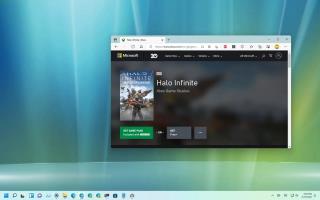
11월 15일, Microsoft는 Xbox 콘솔 의 20주년을 기념하여 누구나 사용할 수 있는 Halo Infinite 멀티플레이어(베타) 게임을 조기에 제작할 예정 입니다. 그러나 이것이 게임의 전부는 아닙니다. 핵심 맵과 배틀 패스 기능만 포함된 시즌 1을 다운로드하게 됩니다. 또한 모든 진행 상황은 최종 릴리스로 이어집니다.
Xbox Game Pass 회원은 물론 구독하지 않은 사람도 다운로드할 수 있습니다. 지금 Microsoft Store에서 Halo Infinite를 사전 주문할 수 있습니다 . Game Pass 멤버십 이 있는 경우 첫 날 추가 비용 없이 게임에 액세스할 수 있습니다.
이 가이드 에서는 Xbox 본체 또는 Windows 11 PC 에서 Halo Infinite 게임에 조기 액세스하는 단계를 배웁니다 .
Halo Infinite 멀티플레이어 시즌 1 베타 다운로드
Halo Infinite 베타에 대한 초기 액세스 권한을 얻으려면 다음 단계를 따르세요.
Xbox 또는 Microsoft 계정으로 로그인합니다.
Halo Infinite 를 검색 하고 최상위 결과를 선택합니다.
설치 대상 (Game Pass에 포함됨) 버튼을 클릭하거나 구독 이 없는 경우 가져오기 버튼을 클릭 합니다.
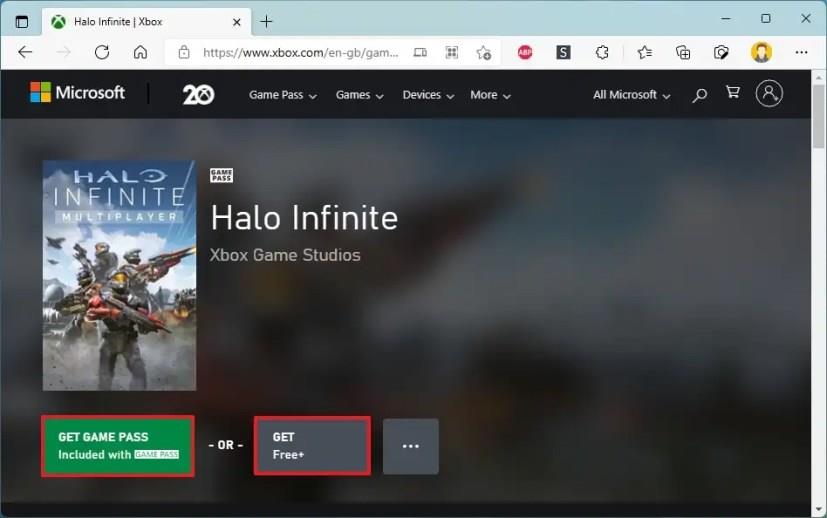
콘솔 탭을 클릭합니다 .
Xbox One, S 또는 X 본체를 선택합니다.
지금 설치 버튼을 클릭 합니다.
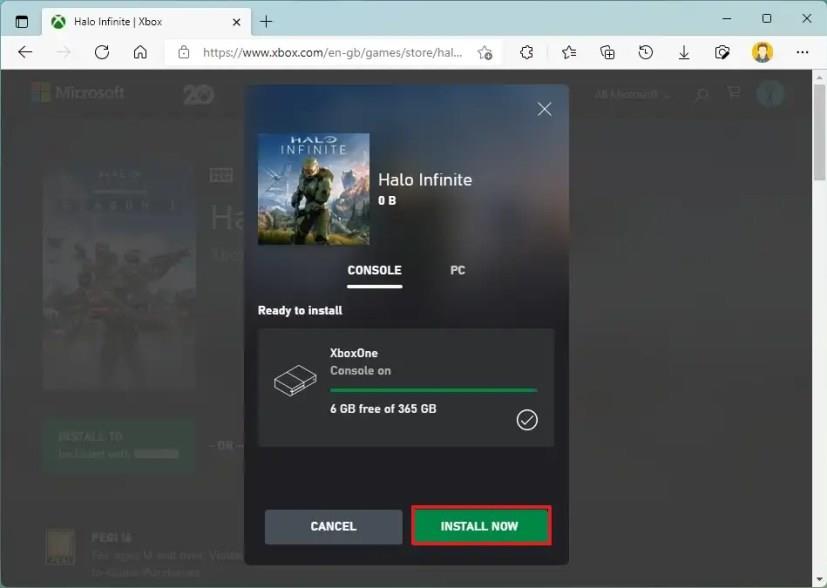
(선택 사항) PC 탭을 클릭합니다.
시작 버튼을 클릭하여 Windows 11용 Xbox 앱으로 게임을 다운로드합니다.
단계를 완료하면 새로운 Halo Infinite 시즌 1 게임이 선택한 장치를 다운로드합니다. 12월 8일에 최종 게임이 출시되고 전체 설치가 완료되면 진행 상황이 이어집니다.
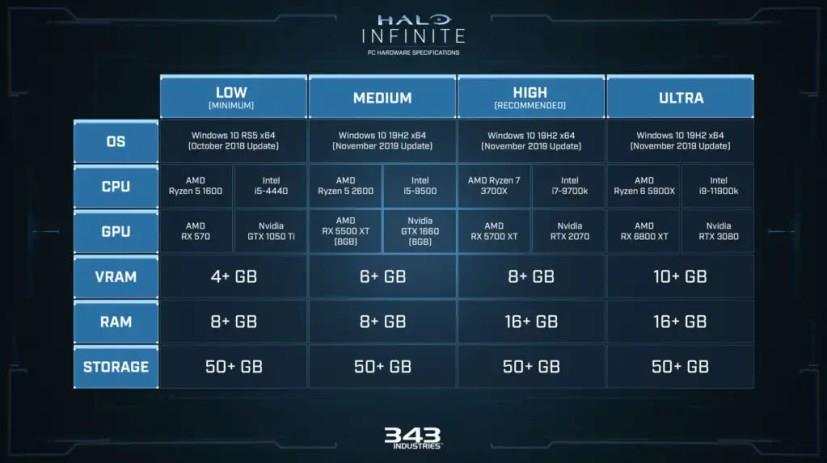
Halo Infinite PC 사양(출처: 343 Industries)
컴퓨터에서 Halo Infinite 멀티플레이어를 플레이할 계획이라면 343 Industries 에서 권장 하드웨어 구성을 게시 하여 낮음, 중간, 높음 및 매우 설정에서 게임을 플레이할 수 있습니다.
Files by Google 앱은 비밀번호를 사용하여 Android에서 민감한 파일을 보호할 수 있습니다. 기능을 사용하는 방법은 다음과 같습니다.
ISO 파일을 다운로드하여 Windows 10 20H2의 전체 업그레이드 또는 새로 설치를 수행할 수 있습니다. 방법은 다음과 같습니다.
이제 KB4562830 활성화 패키지를 다운로드하여 버전 2004에 Windows 10 20H2를 설치할 수 있습니다. 방법은 다음과 같습니다.
Windows 10에서 iTunes를 사용하는 데 문제가 있는 경우 이 두 가지 옵션을 사용하여 일반적인 문제를 빠르게 해결할 수 있습니다.
Windows 11 22H2에서 시작에 더 많은 핀을 표시하려면 설정 > 개인 설정 > 시작을 열고 핀 레이아웃을 변경합니다. 방법은 다음과 같습니다.
이제 Skype를 사용하여 Android 및 iOS에서 모바일 화면을 공유할 수 있으며 모바일에서 이 기능을 사용하는 방법이 나와 있습니다.
Outlook을 사용하면 나중에 보낼 전자 메일을 예약할 수 있으며 이 가이드에서는 이 기능을 사용하는 단계를 배웁니다.
Microsoft Teams에서 프로필 사진을 변경하려면 앱을 열고 계정 아이콘을 클릭하고 프로필 사진 변경을 클릭하고 다른 이미지를 선택합니다.
Microsoft Word에는 문서에서 많은 텍스트가 포함된 단어나 구를 빠르게 찾아서 바꿀 수 있는 바꾸기 기능이 포함되어 있습니다. 사용 방법은 다음과 같습니다.
PC에 설치된 Windows 10 버전을 모르십니까? 다음은 설정, CMD 등을 사용하여 Windows 10 버전을 확인하는 네 가지 방법입니다.
Chrome에서 성능 저하, 정지 및 충돌 문제가 발생하는 경우 재설정 옵션을 사용하여 아무 것도 다시 설치할 필요 없이 브라우저를 기본 설정으로 완전히 재설정할 수 있습니다.
Android 휴대폰에서 Microsoft Launcher와 함께 사용해야 하는 최고의 사용자 지정 설정입니다.
Google 크롬에서는 주소, 결제 수단 및 비밀번호를 포함한 자동 완성 항목을 삭제할 수 있습니다. 항목을 수동으로 추가할 수도 있습니다.
Microsoft Teams에는 이 색 구성표가 있는 앱을 사용하려는 경우 어두운 모드 옵션이 포함되어 있으며 이를 활성화하는 방법은 다음과 같습니다.
Android의 Microsoft Outlook이 이메일 동기화를 거부하는 경우 다음 단계를 사용하여 앱을 재설정하고 문제를 해결할 수 있습니다.
Android용 Microsoft Launcher에는 앱 서랍 또는 홈 화면을 포함하여 설정 페이지에 액세스하는 두 가지 빠른 방법이 있습니다. 방법은 다음과 같습니다.
이제 개인용 Google Celena 또는 Outlook 캘린더를 업무용 Outlook의 웹 버전에 추가할 수 있습니다. 방법은 다음과 같습니다.
비즈니스용 Skype는 바탕 화면에 계속 나타납니다. 이 단계를 사용하여 Windows 10에서 비활성화하여 제거하십시오.
Microsoft Edge Super Duper 보안 모드는 Windows 11에서 보안 완화를 활성화하고 맬웨어로부터 보호하는 데 사용할 수 있습니다. 방법은 다음과 같습니다.
Micorsoft 365(Office 365)를 사용하는 경우 설정 앱을 사용하거나 완전히 지원을 사용하여 Office를 제거할 수 있습니다. 방법은 다음과 같습니다.
Zoom 프로필 사진을 제거하는 방법과 그 과정에서 발생할 수 있는 문제를 해결하는 방법을 알아보세요. 간단한 단계로 프로필 사진을 클리어하세요.
Android에서 Google TTS(텍스트 음성 변환)를 변경하는 방법을 단계별로 설명합니다. 음성, 언어, 속도, 피치 설정을 최적화하는 방법을 알아보세요.
Microsoft Teams에서 항상 사용 가능한 상태를 유지하는 방법을 알아보세요. 간단한 단계로 클라이언트와의 원활한 소통을 보장하고, 상태 변경 원리와 설정 방법을 상세히 설명합니다.
Samsung Galaxy Tab S8에서 microSD 카드를 삽입, 제거, 포맷하는 방법을 단계별로 설명합니다. 최적의 microSD 카드 추천 및 스토리지 확장 팁 포함.
슬랙 메시지 삭제 방법을 개별/대량 삭제부터 자동 삭제 설정까지 5가지 방법으로 상세 설명. 삭제 후 복구 가능성, 관리자 권한 설정 등 실무 팁과 통계 자료 포함 가이드
Microsoft Lists의 5가지 주요 기능과 템플릿 활용법을 통해 업무 효율성을 40% 이상 개선하는 방법을 단계별로 설명합니다. Teams/SharePoint 연동 팁과 전문가 추천 워크플로우 제공
트위터에서 민감한 콘텐츠를 보는 방법을 알고 싶으신가요? 이 가이드에서는 웹 및 모바일 앱에서 민감한 콘텐츠를 활성화하는 방법을 단계별로 설명합니다. 트위터 설정을 최적화하는 방법을 알아보세요!
WhatsApp 사기를 피하는 방법을 알아보세요. 최신 소셜 미디어 사기 유형과 예방 팁을 확인하여 개인 정보를 안전하게 보호하세요.
OneDrive에서 "바로 가기를 이동할 수 없음" 오류를 해결하는 방법을 알아보세요. 파일 삭제, PC 연결 해제, 앱 업데이트, 재설정 등 4가지 효과적인 해결책을 제공합니다.
Microsoft Teams 파일 업로드 문제 해결 방법을 제시합니다. Microsoft Office 365와의 연동을 통해 사용되는 Teams의 파일 공유에서 겪는 다양한 오류를 해결해보세요.




























